Topik Relatif
[Range Extender] Mengapa nama nirkabel range extender berbeda dari router WiFi saya?
Nama nirkabel (SSID) range extender diubah menjadi nama Nirkabel router WiFi Anda dengan _RPT atau _RPT5G ditambahkan. Misalnya:
SSID router WiFi: ABC
SSID 2.4GHz range extender: ABC_RPT
SSID 5GHz Range extender: ABC_RPT5G
Desain ini untuk menghindari kemungkinan masalah roaming WiFi. Jika SSID range extender sama dengan router WiFi, ketika Anda berkeliaran di rumah Anda, Anda akan menemukan bahwa kadang-kadang notebook atau ponsel Anda tidak akan terputus dari AP WiFi yang ada, dan kemudian terhubung ke AP yang secara fisik dekat dengan Anda. Ini mungkin tetap terhubung ke AP WiFi asli dengan sinyal buruk. Oleh karena itu, untuk lingkungan rumah, disarankan untuk mengatur SSID yang berbeda untuk range extender untuk membedakan setiap stasiun WiFi.
Contoh: WiFi Anda yang ada bernama [ASUS] ada di ruang tamu dan range extender memiliki nama [ASUS_RPT]. Jadi ketika Anda berada di ruang tamu, Anda dapat terhubung ke WiFi yang ada, [ASUS]. Dan ketika Anda berada di kamar tidur, Anda dapat terhubung ke range extender "ASUS_RPT".
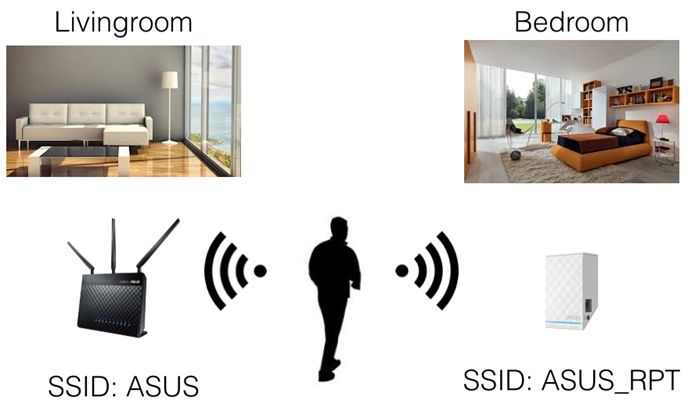
Jika Anda ingin mengkonfigurasi SSID yang sama pada range extender dan router WiFi Anda, GUI range extender memungkinkan Anda melakukannya.
※ Pengguna mungkin mengalami masalah roaming WiFi yang disebutkan di atas. Ketika masalah roaming terjadi, me-reboot perangkat klien Anda dapat membantu.
1. Periksa perangkat front-end (router atau modem) dapat terhubung ke Internet dan memiliki fungsi WiFi.
2. Hubungkan komputer Anda ke range extender melalui koneksi WiFi dan masukkan range extender LAN IP Anda (seperti https://192.168.90.4)
Jika Anda lupa alamat IP, silakan merujuk ke Asus Device Discovery Utility untuk menemukan alamat IP berdasarkan sistem operasi Anda.
[Router Nirkabel] Cara menggunakan ASUS Device Discovery untuk menemukan alamat IP router ASUS
Cara lain untuk masuk ke range extender Anda, silakan masukkan http://www.asusrouter.com ke Web GUI.
Catatan 1: URL default untuk beberapa model adalah http://repeater.asus.com
Catatan 2: Nama WiFi default (SSID) ditampilkan pada label produk di sisi belakang perangkat.
3. Masukkan nama pengguna dan kata sandi login perangkat Anda di halaman login, lalu klik [Sign In] (Masuk).

4. Pergi ke [Network Map ] > [Wireless], Anda dapat mengatur nama jaringan (SSID) dan password
Dan klik [Apply] (Terapkan) untuk menyimpan pengaturan
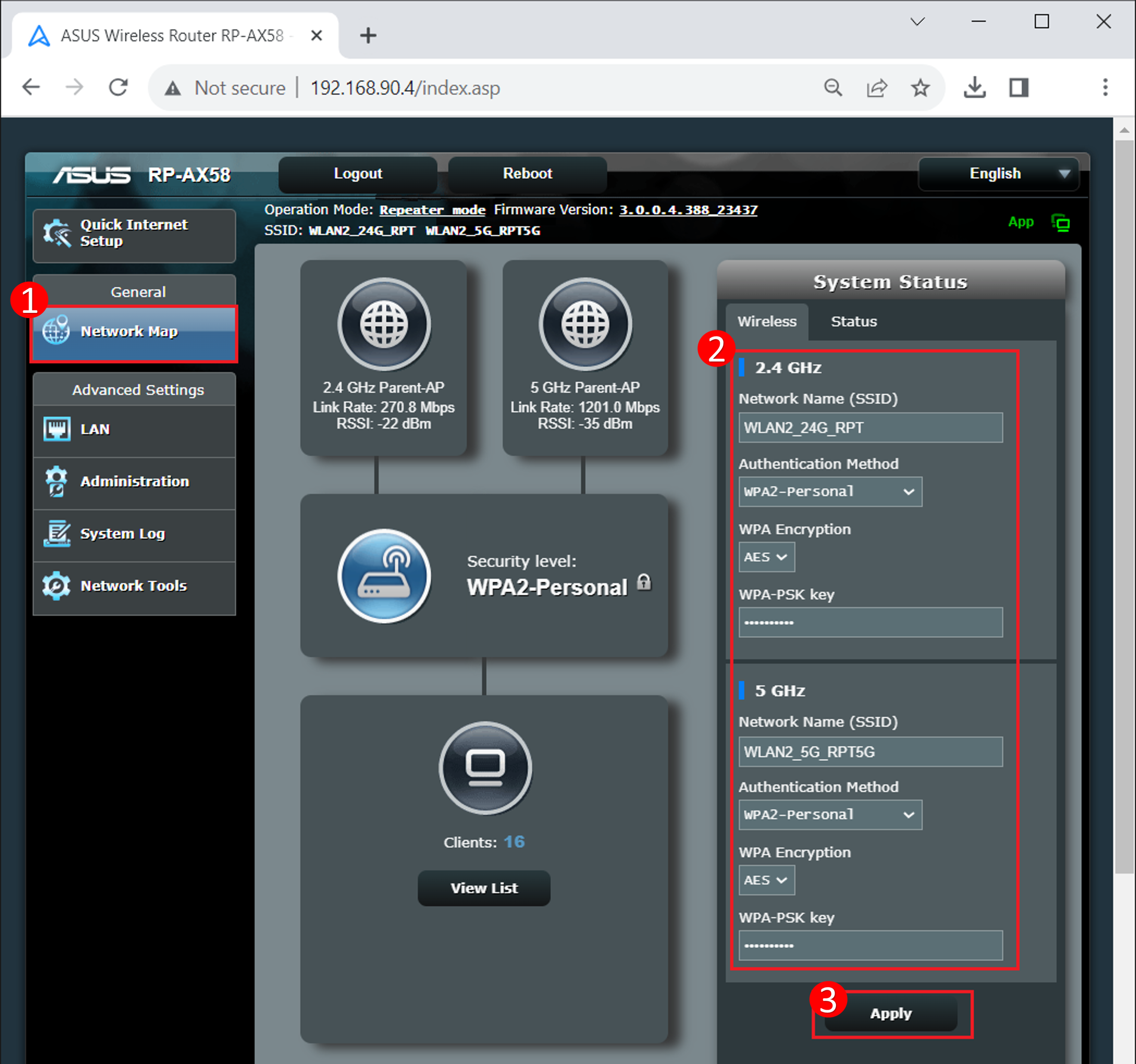
Bagaimana cara mendapatkan (Utility / Firmware)?
Anda dapat mengunduh driver, perangkat lunak, firmware, dan panduan pengguna terbaru di ASUS Download Center.
Jika Anda memerlukan informasi lebih lanjut tentang ASUS Download Center, silakan merujuk tautan ini.